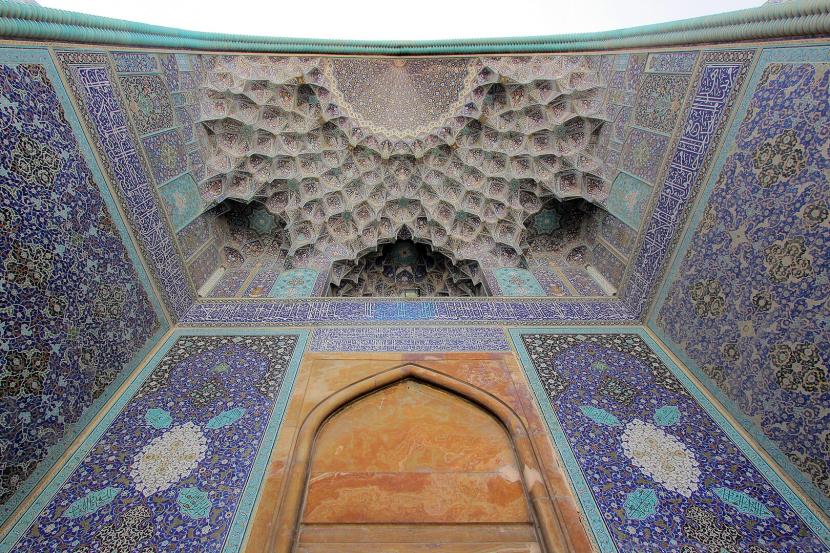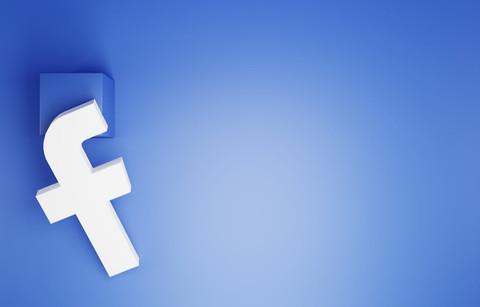 Ilustrasi Cara Mengganti Nama Profil di Facebook Sumber Unsplash/Deeksha Pahariya
Ilustrasi Cara Mengganti Nama Profil di Facebook Sumber Unsplash/Deeksha PahariyaFacebook memberi kebebasan bagi pemilik akun untuk mengganti nama profilnya dengan berbagai alasan. Meskipun demikian, belum banyak pengguna yang belum mengetahui cara mengganti nama profil di Facebook.
Diambil dari buku Facebook: Ruang Perdebatan Kebijakan Pemerintah, Umaimah Wahid (2024:29), Facebook adalah salah satu platform media sosial yang paling banyak digunakan. Facebook menawarkan berbagai fitur, seperti pembaruan status, foto, video, konten buatan pengguna, dan bahkan direct call yang semakin memudahkan untuk berkomunikasi.
4 Cara Mengganti Nama Profil di Facebook dengan Mudah
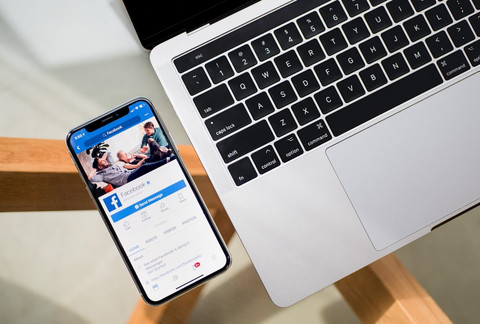 Ilustrasi Cara Mengganti Nama Profil di Facebook Sumber Unsplash/Timothy Hales Bennett
Ilustrasi Cara Mengganti Nama Profil di Facebook Sumber Unsplash/Timothy Hales BennettPengguna Facebook dapat mengganti nama profilnya dengan menggunakan sejumlah cara. Berikut ini adalah 4 cara mengganti nama profil di Facebook dengan mudah.
1. Situs
Cara mengganti nama profil Facebook melalui situs resminya adalah sebagai berikut.
Klik foto profil yang terletak di kanan atas laman Facebook untuk membuka menu Pengaturan.
Pilih opsi "Pengaturan & Privasi".
Klik "Pengaturan", kemudian pilih menu "Nama".
Masukkan nama baru yang diinginkan, selanjutnya klik "Tinjau Perubahan".
Masukkan kata sandi akun Facebook, dan klik "Simpan Perubahan".
2. Android
Cara mengganti nama profil Facebook melalui ponsel berbasis Android adalah sebagai berikut.
Klik ikon menu dengan gambar 3 garis horizontal pada kanan atas Facebook.
Gulir ke bawah, dan klik "Pengaturan & Privasi", selanjutnya pilih menu "Pengaturan".
Pilih opsi "Informasi Pribadi dan Akun", kemudian klik "Nama".
Masukkan nama baru yang ingin digunakan, selanjutnya klik "Tinjau Perubahan".
Masukkan kata sandi akun Facebook, kemudian klik "Simpan Perubahan".
3. iOS
Cara mengganti nama profil Facebook melalui ponsel berbasis iOS adalah sebagai berikut.
Pilih ikon menu yang ditandai dengan 3 garis horizontal pada kanan atas Facebook.
Gulir ke bawah, lalu klik "Pengaturan & Privasi", kemudian pilih menu "Pengaturan".
Klik "Informasi Pribadi dan Akun", selanjutnya pilih opsi "Nama".
Masukkan nama baru yang diinginkan, lalu klik "Tinjau Perubahan".
Masukkan kata sandi akun Facebook, dan klik "Simpan Perubahan".
4. Facebook Lite
Cara mengganti nama profil melalui Facebook Lite adalah sebagai berikut.
Klik ikon menu bergambar 3 garis horizontal yang terletak di kanan atas aplikasi Facebook Lite.
Gulir ke bawah dan klik opsi "Pengaturan".
Klik "Informasi Pribadi dan Akun", lalu pilih opsi "Nama".
Ketuk “Edit” yang berada di samping nama profil Facebook.
Masukkan nama baru yang dipilih, selanjutnya klik "Tinjau Perubahan".
Masukkan kata sandi akun Facebook, kemudian klik "Simpan Perubahan".
Baca juga: Syarat Mode Profesional Facebook dan Cara Mengaktifkannya
Terdapat 4 cara mengganti nama profil di Facebook. Pengguna dapat menggantinya melalui situs resmi, ponsel berbasis Android, iOS, atau aplikasi Facebook Lite.(DK)

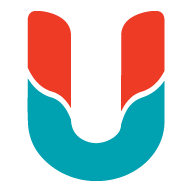 1 month ago
29
1 month ago
29